Notion es una herramienta que te permite organizar tu día a día de manera más simple con sus variadas opciones y funcionalidades. Una de las cosas que puedes hacer con esta herramienta es crear carpetas en Notion, lo que te ayudará a gestionar mejor tus proyectos.
Si hablamos de crear carpetas en Notion, como tal, no existe una opción específica para ello. Pero no te preocupes, porque la solución más simple es crear páginas y subpáginas, lo que básicamente equivale a crear carpetas en Notion, con lo cual no tendrás ningún problema para organizar tus proyectos. Veamos cómo hacer esto.
¿Qué son las carpetas en Notion?
Como ya te explicamos, en Notion las carpetas equivalen a las páginas y subpáginas. Para crear carpetas en Notion, puedes crear una página principal y dentro de esta seguir creando cuantas subpáginas necesites; estas actuarán como carpetas dentro de otras carpetas. Este sistema lo que hace es permitirte organizar tu contenido de manera jerárquica y mantener toda la información accesible desde la barra lateral del programa.
Crear carpetas en Notion (páginas/subpáginas)
Para empezar a crear carpetas en Notion, necesitas crear una página principal que actuará como la carpeta principal donde se organizarán tus subcarpetas. Para ello sigue los pasos a continuación:
- Abre Notion en tu PC o Mac.
- Dirígete a la esquina superior izquierda y haz clic en el botón «Nueva página».
- Introduce un nombre para tu página en el campo «Sin título».
- Presiona Enter en tu teclado.
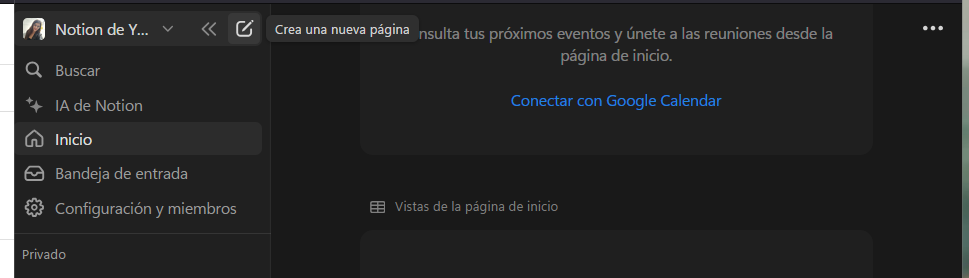
Esta página ahora está lista para ser personalizada y actuar como tu carpeta principal.
Crear subpáginas en Notion
Una vez hayas podido crear carpetas en Notion, habrán otras maneras en las que puedes crear subpáginas con esta herramienta. Veamos algunas de esas formas:
Desde el panel lateral
- Dirígete al panel lateral izquierdo donde puedes ver la lista de tus páginas.
- Pasa el cursor sobre la página principal (carpeta) donde deseas agregar una subpágina.
- Haz clic en el signo más (+) al lado de esa página.
- Introduce un nombre para tu subpágina.
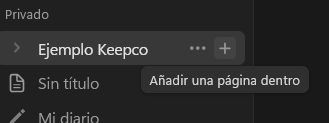
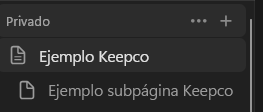
Resultado
Desde la página actual
- Abre la página principal donde deseas agregar una subpágina.
- Haz clic en el espacio en blanco en la pantalla para comenzar a escribir.
- Escribe «/» en tu teclado.
- Escribe «página» y selecciona «Página».
- Introduce un nombre para tu subpágina.
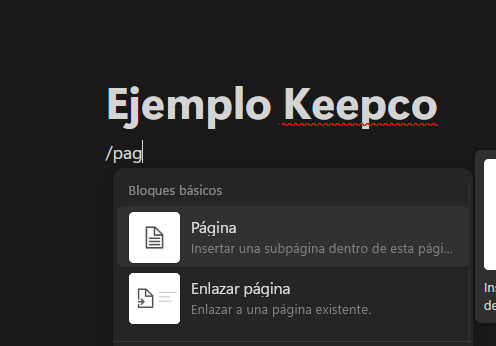
Ambos métodos te permitirán crear subpáginas dentro de una página principal, con lo que lograrás una estructura similar a las carpetas tradicionales.
Organizar y navegar tus carpetas en Notion
Una vez hayas podido crear carpetas en Notion, existen diversas formas de organizarlas y de navegar por ellas. Veamos algunos tips:
- Navegar con la barra lateral: La barra lateral de Notion te muestra todas tus páginas y subpáginas. Puedes expandir y contraer las páginas principales para ver o ocultar sus subpáginas.
- Reorganizar la estructura de página: Puedes reorganizar tus páginas y subpáginas arrastrándolas en la barra lateral. Para mover una subpágina fuera de su página principal, simplemente arrástrala fuera del botón de alternancia de la página principal. Para convertir una página en una subpágina, arrástrala a otra página.
Personalizar tus carpetas en Notion
Existen muchas formas de personalizar tus carpetas en Notion, aquí te contamos algunas:
- Usar iconos y portadas: Puedes personalizar tus páginas y subpáginas en Notion añadiendo iconos y portadas. Esto no solo hace que tu espacio de trabajo sea más atractivo visualmente, sino que también te ayuda a identificar rápidamente las diferentes carpetas. Para usar esta opción:
- Haz clic en «Agregar icono» en la parte superior de una página para añadir un icono.
- Haz clic en «Agregar portada» para añadir una imagen de portada.
- Usar plantillas: Notion ofrece una variedad de plantillas que puedes usar para estructurar tus páginas y subpáginas. Puedes seleccionar una plantilla cuando creas una nueva página o aplicarla a una página existente.
Organicemos un proyecto con Notion
Imagina que estás organizando un proyecto de desarrollo de software. Veamos un ejemplo de cómo podrías estructurar tus carpetas en Notion:
- Página principal: Proyecto de Desarrollo de Software
- Subpágina 1: Planificación
- Subpágina 1.1: Cronograma
- Subpágina 1.2: Requisitos
- Subpágina 2: Diseño
- Subpágina 2.1: Especificaciones de Diseño
- Subpágina 2.2: Prototipos
- Subpágina 3: Implementación
- Subpágina 3.1: Código Fuente
- Subpágina 3.2: Documentación
Este tipo de estructura te permite tener todas las partes del proyecto bien organizadas y accesibles. Si te interesó este tema y te gusta el diseño ux y ui, no olvides pasarte por nuestro bootcamp en diseño ux ui, en donde aprenderás el manejo de múltiples herramientas que te servirán para implementar diseños geniales en tu página web. ¡Anímate ahora y únete a la revolución tecnológica!











